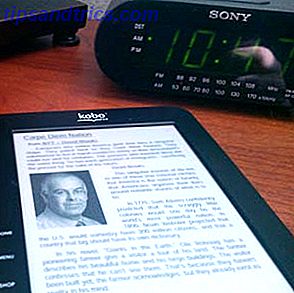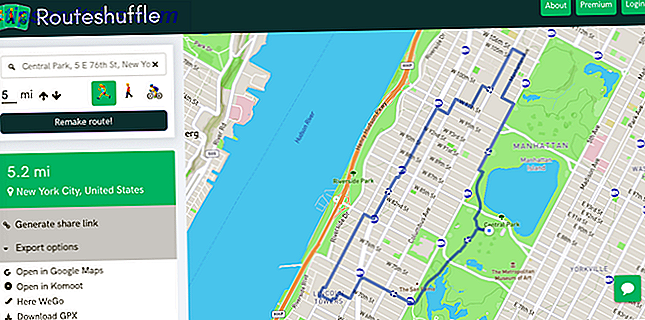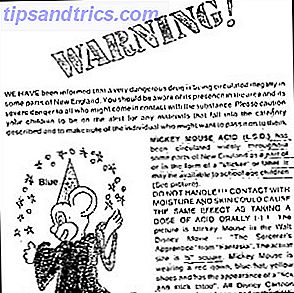Voeg iets toe aan de agenda van uw Mac in slechts een paar toetsaanslagen - we hebben de software om dit mogelijk te maken.
Iets toevoegen aan Agenda op je Mac is niet ingewikkeld, maar het kan even duren. U moet de agenda activeren, bladeren naar de juiste datum en vervolgens de juiste timeslot slepen. Als je snel een afspraak toevoegt tijdens een gesprek, kan dit je afleiden van wat belangrijk is: de persoon met wie je praat.
Gelukkig zijn er manieren om het toevoegen van een item aan je kalender in principe direct te maken. Hier is hoe ze te gebruiken.
QuickAdd: de functie waarvan u niet wist dat u ervan hield
Het programma dat voorheen bekend stond als iCal werd Calendar for OS X Lion, maar dat was niet de enige verandering. Er is een plusteken "+" toegevoegd aan de rechterbovenhoek en het toevoegen van afspraken aan uw agenda is eenvoudig. Type gewoon wat er gebeurt, en wanneer, in natuurlijke taal:
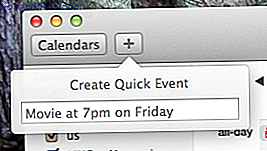
Druk op "Enter" en de agenda voegt de afspraak toe aan uw standaardkalender, zodat u kunt zien waar deze zich in de juiste context bevindt, zodat u wijzigingen kunt aanbrengen. Eenvoudig, toch? Gebruikers die muismishandeling hebben, kunnen op Command + N drukken, met Agenda open, om dezelfde box te openen.
Als je het soort persoon bent dat Agenda permanent open laat, is dit alles wat je moet weten. Maak er een gewoonte van om dit te gebruiken en je zult je afvragen hoe je zonder hebt geleefd.
Herinner me later: geen noodzaak om de kalender te openen
De functie "Snel evenement" is leuk voor diegenen onder ons die constant gebruikmaken van de agenda, maar hoe zit het met degenen die dat niet doen? Zulke gebruikers zouden Remind Me Later moeten bekijken, een gratis app die het toevoegen van items aan Agenda nog sneller maakt. De app leeft in je menubalk:
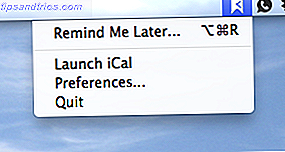
Klik op de optie Herinner mij later en je ziet een venster voor het invoeren van je afspraak. Net als bij Agenda, voel je vrij om natuurlijke taal te gebruiken:
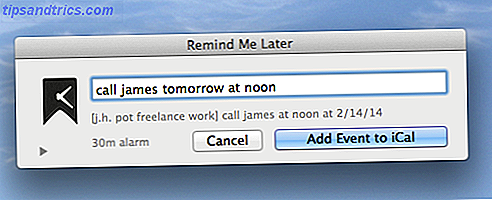
Dat is het! Nogmaals, de muis die afkerig is, kan een sneltoets gebruiken om met een toetsaanslag het venster te openen. Breng gewoon de instellingen naar voren en stel de gewenste toets in:
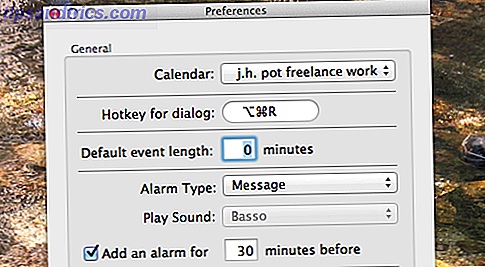
Het is een eenvoudig programma, zeker, maar waarschijnlijk de snelste die er is voor het toevoegen van items aan je agenda.
Alfred Workflows
Als je een Mac-gebruiker bent en Alfred nog niet hebt ontdekt, ben ik een beetje jaloers. Leren om dit programma te gebruiken is gewoon een genot, dus je hebt veel om naar uit te kijken. De gratis versie is in feite een beter uitziend alternatief voor Spotlight, maar betaal voor de PowerPack en er lijkt geen einde te zijn aan wat je Alfred kunt laten doen in slechts een paar toetsaanslagen. Bekijk onze lijst met verbluffende, productieve Alfred-workflows 6 Verbluffende Alfred-workflows om je productiever te maken 6 Verbluffende Alfred-workflows om je productiever te maken Nu gebruikers en ontwikkelaars de mogelijkheden van Alfred kunnen uitbreiden door hun eigen workflows toe te voegen, noemen ze het een 'applicatie' launcher 'lijkt een beetje beperkend. Lees meer, of onze gids voor het maken van uw eigen Alfred-workflows Hoe u uw eerste workflow-systeem kunt maken in Alfred 2.0 [Mac] Hoe u uw eerste workflow-systeem maakt In Alfred 2.0 [Mac] Computers zouden moeten zorgen dat dingen sneller en efficiënter gedaan worden. Dit is waar de bekroonde productiviteitsapp-applicatie Alfred wordt aangeboden. Met behulp van een paar sneltoetsen en / of trefwoordopdrachten stelt Alfred je in staat om snel, ... Lees meer, als je me niet gelooft.
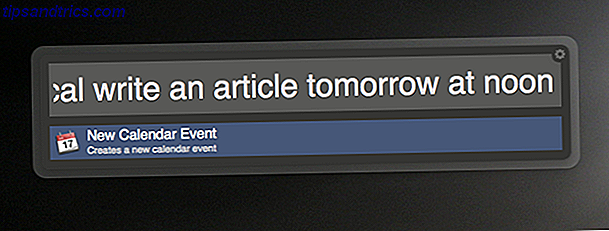
Dit is allemaal een manier om te zeggen dat je Alfred ook kunt gebruiken om snel items aan je agenda toe te voegen. Ik vond twee workflows voor de taak: één genaamd Agenda-gebeurtenis toevoegen, waarvoor u een specifieke syntaxis moet gebruiken en uw machtigingen voor Agenda moet wijzigen. Ik worstelde ermee, maar je zou het leuk kunnen vinden - het is zeker precies als je eenmaal gewend bent aan zijn structuur.
Ik had meer geluk met een andere workflow, New Calendar Event, die gebruik maakt van de hierboven beschreven Quick Event-functie.
Typ uw evenement in natuurlijke taal. Alfred start de kalender op, opent het vak "Snel evenement" en voert uw gegevens in. Dan zie je je geplande item in context:
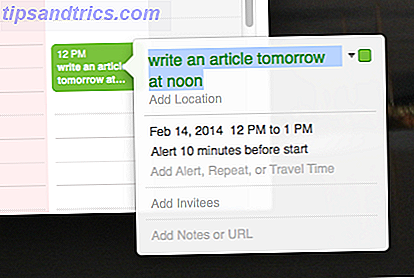
Dit geeft je de kans om het evenement aan te passen. Natuurlijk kun je hetzelfde bereiken door Agenda eenvoudig te openen, maar Alfred-gebruikers weten dat dat niet het geval is.
Nog meer opties
Houd je niet van deze opties? Er is nog een andere waard om over na te denken. We hebben Fantastical ($ 15) beschreven, waarmee je je agenda kunt beheren vanuit de Mac-menubalk. Je agenda beheren via de Mac Menubalk Met Fantastical Je agenda beheren via de Mac Menubalk Met Fantastical Beheer je agenda volledig vanuit de menubalk van je Mac. Fantastical is niet alleen een manier om snel je aankomende evenementen te zien: het is een manier om nooit meer naar de standaardagenda van Apple te kijken. Lees verder . Het bevat ook een snelle manier bovenaan het scherm om items toe te voegen aan uw agenda.
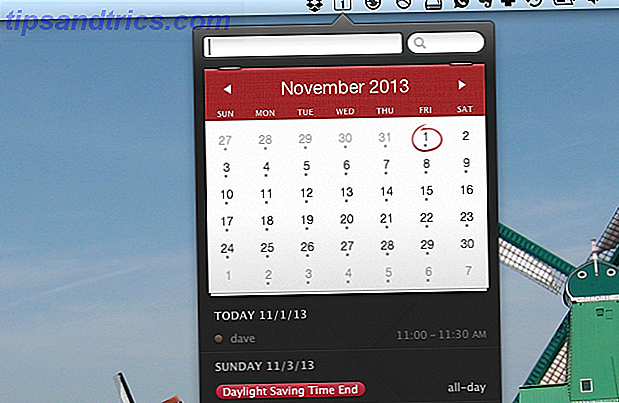
Als je je agenda volledig wilt beheren via de menubalk, is Fantastical de moeite van het bekijken waard (er is een gratis proefversie, als je het niet zeker weet).
Zijn er andere manieren om snel een item toe te voegen aan Mac's Calendar-software? Vul uw mede-lezers in de opmerkingen hieronder in!